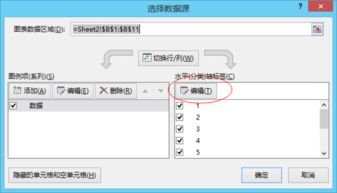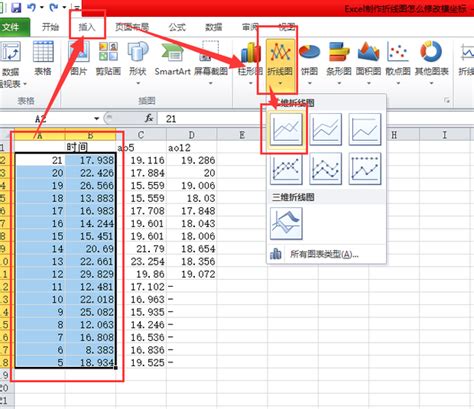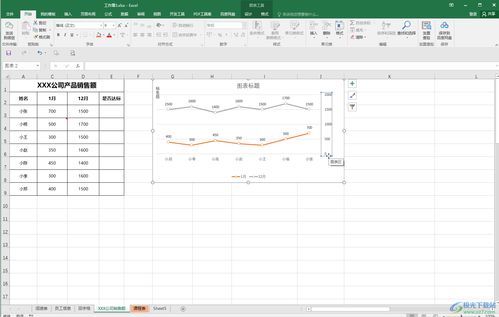打造专业Excel图表:轻松玩转横坐标设置技巧
Excel图表横坐标设置详解
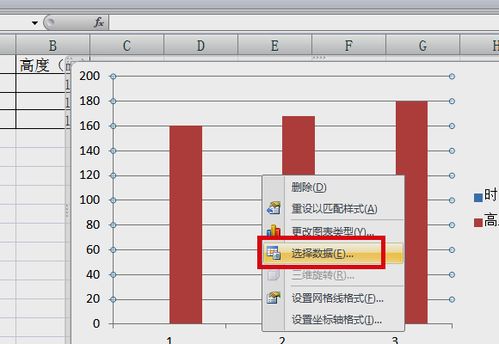
在Excel中,图表是一种非常有效的数据可视化工具,它能够帮助用户更直观地理解数据。而横坐标(通常称为X轴)作为图表的重要组成部分,其设置直接关系到图表的可读性和信息的传达效果。本文将详细介绍如何在Excel中设置图表的横坐标,包括如何修改横坐标的标签、调整横坐标的刻度、设置横坐标的格式以及处理横坐标上的日期和时间等。

一、基础设置:修改横坐标标签
1. 选择图表:
首先,确保你已经创建了一个图表,并且这个图表是你想要修改的。点击图表以选中它,这样你就可以对图表进行编辑了。
2. 选择横坐标轴:
在选中的图表中,找到并点击横坐标轴(X轴),这样你就可以对横坐标轴进行编辑了。如果你找不到横坐标轴,可以尝试点击图表区域,然后在出现的图表工具中选择“设计”或“格式”选项卡,在“当前所选内容”或类似的下拉菜单中找到“坐标轴(水平)”。
3. 修改标签:
在选中的横坐标轴上,右键点击你想要修改的标签,然后选择“设置坐标轴格式”或类似的选项。在弹出的对话框中,你可以找到修改标签的选项。通常,这个选项在“轴标签”或“主要刻度线标签”下。在这里,你可以直接输入新的标签,或者从工作表的数据范围中选择新的标签。
二、调整横坐标刻度
1. 打开“设置坐标轴格式”对话框:
和修改标签一样,首先选中你想要调整的横坐标轴,然后右键点击,选择“设置坐标轴格式”。
2. 调整刻度值:
在“设置坐标轴格式”对话框中,找到“坐标轴选项”或类似的选项卡。在这里,你可以看到“最小值”、“最大值”和“主要刻度单位”等选项。通过调整这些选项,你可以改变横坐标轴的刻度范围和刻度间隔。
3. 反转坐标轴:
如果你需要反转横坐标轴的方向(例如,从右到左或从左到右),你可以在“坐标轴选项”中找到“反转”或类似的选项。勾选这个选项后,横坐标轴的方向就会反转。
三、设置横坐标格式
1. 字体和颜色:
在“设置坐标轴格式”对话框中,你可以找到“文本选项”或类似的选项卡。在这里,你可以调整横坐标轴标签的字体、颜色、大小等。
2. 线条和填充:
如果你想要改变横坐标轴的线条颜色、线条样式或填充效果,你可以在“线条和填充”选项卡中进行设置。这里你可以找到调整线条粗细、颜色、渐变、图案填充等选项。
3. 坐标轴位置:
在某些情况下,你可能想要改变横坐标轴的位置。例如,你可能想要将横坐标轴放在图表的顶部而不是底部。这可以通过在“坐标轴选项”中找到“坐标轴位置”或类似的选项来实现。
四、处理横坐标上的日期和时间
1. 日期和时间的显示格式:
如果你的横坐标轴代表的是日期和时间,你可以通过“设置坐标轴格式”对话框中的“数字”选项卡来调整日期和时间的显示格式。这里你可以找到多种日期和时间的格式选项,如年-月-日、月/日/年、时间等。
2. 主要刻度单位和次要刻度单位:
对于日期和时间的横坐标轴,你可能需要调整主要刻度单位和次要刻度单位来更精确地控制刻度间隔。例如,你可以设置主要刻度单位为“天”,次要刻度单位为“小时”等。
3. 基于日期的筛选:
如果你的图表数据中包含大量的日期,你可能想要基于日期对数据进行筛选。这可以通过在数据区域使用Excel的筛选功能来实现。筛选后,图表中的横坐标轴也会相应地更新。
五、高级技巧:自定义横坐标标签
在某些情况下,你可能想要使用自定义的标签来代替Excel自动生成的标签。这可以通过以下步骤实现:
1. 准备自定义标签:
在工作表的一个新列中,输入你想要用作横坐标标签的自定义标签。确保这些标签的顺序与你想要在图表中显示的顺序一致。
2. 选择数据范围:
在创建或修改图表时,选择包含自定义标签的数据范围作为图表的源数据。在“选择数据源”对话框中,你可以调整“水平(类别)轴标签”以包含你的自定义标签列。
3. 更新图表:
完成上述步骤后,你的图表就会使用自定义的标签作为横坐标的标签了。如果你需要更新这些标签,只需在工作表中修改它们,然后右键点击图表并选择“刷新数据”即可。
六、注意事项
1. 保持数据一致性:
在修改横坐标标签或刻度时,请确保你的数据仍然保持一致性和可读性。不要使标签或刻度变得过于复杂或难以理解。
2. 测试图表:
在做出任何修改后,请务必测试你的图表以确保它仍然能够正确地传达你想要的信息。你可以通过查看不同的视图、打印图表或与他人分享图表来进行测试。
3. 备份数据:
在进行任何修改之前,最好先备份你的数据。这样,如果你不小心做出了错误的修改,你就可以轻松地恢复到原始状态。
总结来说,Excel图表的横坐标设置是一个相对简单但非常重要的过程。通过调整横坐标的标签、刻度、格式以及处理日期和时间等,你可以使你的图表更加清晰、准确和易于理解。希望这篇文章能够帮助你更好地掌握Excel图表横坐标的设置技巧。
- 上一篇: 如何轻松调整方竹论坛的字体大小
- 下一篇: 原神:轻松解锁稻妻阵代屋敷攻略
-
 如何在Excel图表中轻松调整并美化横坐标轴资讯攻略12-07
如何在Excel图表中轻松调整并美化横坐标轴资讯攻略12-07 -
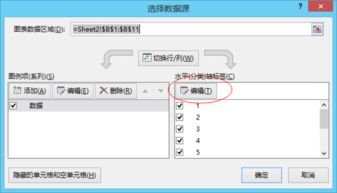 如何设置Excel图表的横坐标资讯攻略01-16
如何设置Excel图表的横坐标资讯攻略01-16 -
 如何设置Excel表格图表的横坐标资讯攻略12-07
如何设置Excel表格图表的横坐标资讯攻略12-07 -
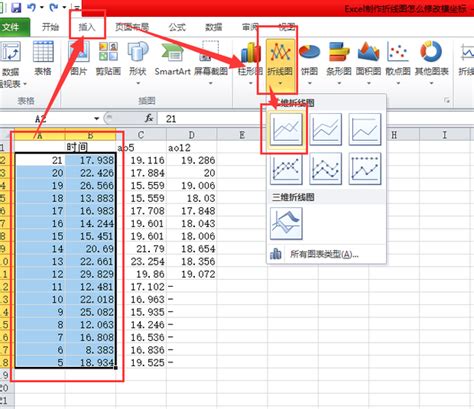 如何轻松设置Excel图表的横坐标资讯攻略12-06
如何轻松设置Excel图表的横坐标资讯攻略12-06 -
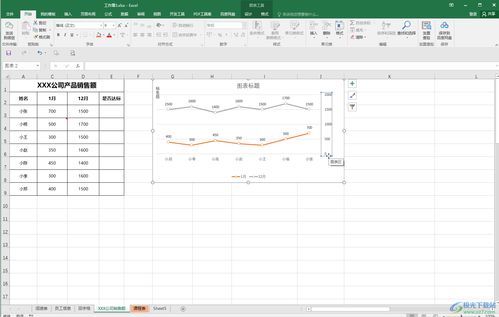 如何交换Excel图表中的横纵坐标轴资讯攻略01-14
如何交换Excel图表中的横纵坐标轴资讯攻略01-14 -
 如何轻松设置Excel折线图的横坐标,让图表一目了然?资讯攻略01-15
如何轻松设置Excel折线图的横坐标,让图表一目了然?资讯攻略01-15